Како да решите проблеме са ОнеДриве синхронизацијом у оперативном систему Виндовс 11/10
Иако је Мицрософт ОнеДриве(Microsoft OneDrive) услуга међу најбољим услугама у облаку на тржишту, корисници се понекад могу суочити са проблемима приликом синхронизације својих датотека. Ако се суочавате са проблемима и проблемима са синхронизацијом ОнеДриве-а(OneDrive sync problems & issues) , онда овај пост показује неке начине на које можете да решите проблеме као што су – ОнеДриве не може да се повеже са сервером(OneDrive cannot connect to the server) , ОнеДриве(OneDrive) се не синхронизује, не може да синхронизује датотеке између десктоп клијента и диска у облаку, клијент не повезивање, постављање фотографија итд.

Како да решите проблеме са ОнеДриве(OneDrive) синхронизацијом у оперативном систему Виндовс 11/10
Хајде да видимо како да решимо проблеме са синхронизацијом са новим ОнеДриве(OneDrive) личним клијентом у оперативном систему Виндовс 11/10:
- Уверите се да је величина датотеке мања од 10 ГБ
- Проверите да ли постоје ажурирања за Виндовс
- Поново покрените процес синхронизације ако је паузиран
- Повежите ОнеДриве(OneDrive) налог са Виндовс -ом
- Завршите подешавање ОнеДриве-а
- Проверите да ли су изабране све фасцикле које желите да синхронизујете
- Порука о грешци да обратите пажњу на Оффице датотеку(Office)
- Проверите да ли је путања датотеке предугачка
- Проверите да ли се ту налази дупликат датотеке или фасцикле са истим именом
- Проверите(Check) расположиви простор на диску у систему
- Прекините везу између рачунара и ОнеДриве-(OneDrive) а и поново синхронизујте
- Ресетујте ОнеДриве ручно
- Користите ОнеДриве алатку за решавање проблема
- ОнеДриве треба да обратите пажњу на поруку о грешци
- ОнеДриве ставке не могу да се(Be Synced) синхронизују или не могу сада да се синхронизују(Cant Sync)
- Датотека има кашњења током синхронизације.
Погледајмо их детаљно.
1] Уверите се да је величина датотеке мања од 10 ГБ
Датотеке веће од 10 ГБ не могу да се синхронизују са ОнеДриве-ом(OneDrive) . Ако је величина већа од 10 ГБ и неопходна је синхронизација датотеке, може се креирати ЗИП(ZIP) фасцикла за исту. Да бисте креирали ЗИП(ZIP) фасциклу, кликните десним тастером миша на датотеку или групу датотека (након што их изаберете заједно) и изаберите Пошаљи у > компримовани (зипани) фолдер.
2] Проверите да ли постоје ажурирања за Виндовс
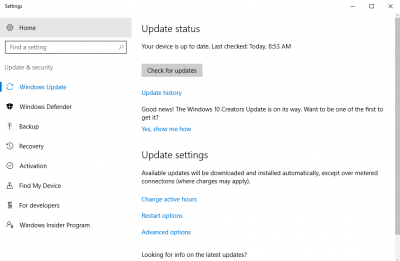
Проверите да ли је Виндовс(Windows) ажуриран. Ако не, ажурирајте га. Да бисте то урадили, потражите „провери ажурирања“ на Виндовс(Windows) траци за претрагу и отворите Виндовс Упдате(Windows Update) . Приказаће статус да ли је ажуриран или не. Ако не, урадите оно што је потребно.
3] Поново покрените(Restart) процес синхронизације ако је паузиран
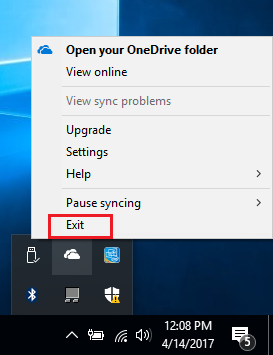
Кликните десним тастером миша(Right-click) на белу икону за ОнеДриве(OneDrive) облак у пољу за обавештења у десном доњем углу екрана. Ако се икона не појави тамо, можда ћете морати да кликнете на стрелицу усмерену нагоре након чега би се икона могла појавити. Ако се и даље не појављује, онда ОнеДриве(OneDrive) клијент можда није покренут. Кликните(Click) на 'Излаз'
Потражите ОнеДриве(OneDrive) користећи Виндовс(Windows) претрагу и отворите га. Унесите своје акредитиве за облак и повежите се на ОнеДриве(OneDrive) за Цлоуд(Cloud) . Поново ће синхронизовати све датотеке.
Повезано(Related) : Поправите ОнеДриве заглављени у процесу обраде промена(OneDrive stuck on Processing Changes) .
4] Повежите(Connect) ОнеДриве налог са Виндовс - ом(OneDrive)
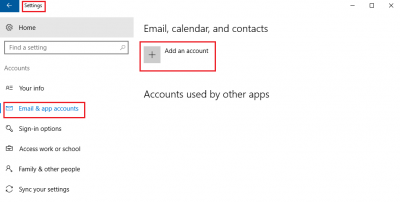
- Идите на Старт(Start) и кликните на симбол у облику зупчаника који би отворио страницу „Подешавања“.
- Кликните(Click) на „Налози“, а затим изаберите опцију „Налози е-поште и апликација(App) “.
- Пронашли бисте опцију „ Додај(Add) налог“. Наставите да кликнете на даље кроз упите и додајте налог у складу са тим.
5] Завршите подешавање ОнеДриве-а
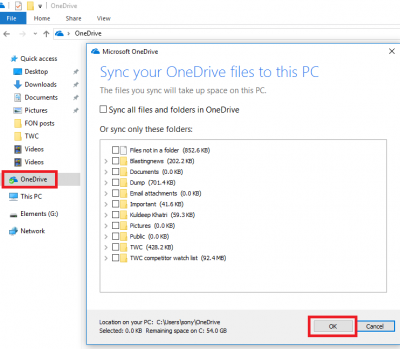
У случају да имате више од 500 МБ података у фасцикли ОнеДриве, а подешавање још није завршено, можда неће приказати све ваше датотеке упркос статусу „пријављени“.
Да бисте то решили, отворите Филе Екплорер(File Explorer) . Кликните(Click) на фасциклу ОнеДриве(OneDrive) и поново покрените подешавање. Уверите се да су све фасцикле које желите да синхронизујете означене.
Повезано(Related) : Како да fix OneDrive errors on Windows 11/10 .
6] Проверите(Verify) да ли су изабране све фасцикле које желите да синхронизујете
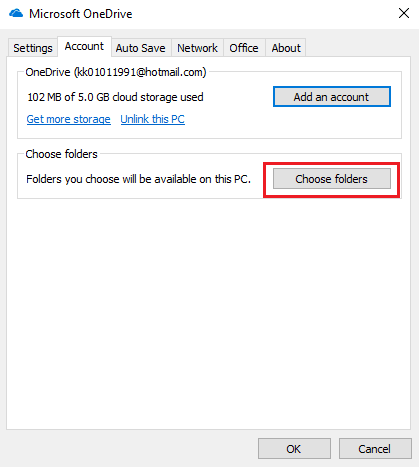
Да бисте то урадили, кликните десним тастером миша на белу икону ОнеДриве(OneDrive) за облак и кликните на Подешавања(Settings) . Изаберите(Select) картицу налога и кликните на „Изабери фасцикле“. У случају да желите да синхронизујете изабране фасцикле, одаберите их у складу са тим. Кликните на ОК(Click OK) .
7] Оффице(Office) фајлу треба да обратите пажњу на поруку о грешци
Понекад систем кеш меморије за отпремање у систему Оффице(Office Upload) може ометати ОнеДриве(OneDrive) десктоп клијент. ИСКЉУЧИТЕ Оффице отпремање(Office) ! _ (OFF)Може се искључити(OFF) да би се изоловао проблем.
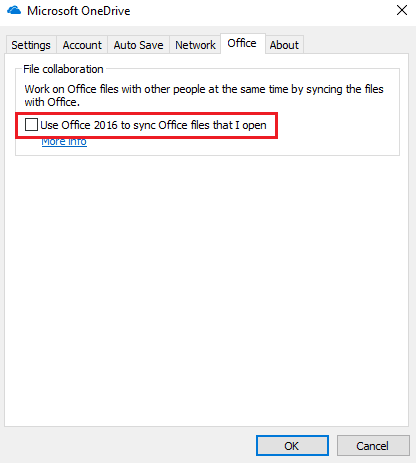
Да бисте то урадили, кликните десним тастером миша на белу икону ОнеДриве(OneDrive) за облак у пољу за обавештења као у претходним корацима. Кликните на Подешавања(Click Settings) и изаберите картицу Канцеларија(Office) .
Опозовите избор у пољу за потврду „Користи Оффице(Office) 2016 за синхронизацију Оффице(Office) датотека које отварам“.
8] Проверите(Check) да ли је путања датотеке предугачка
Максимално дозвољено ограничење броја знакова за путању датотеке је 400 знакова. Ако премаши, може створити проблеме са синхронизацијом. У том случају покушајте да изоставите непотребне поддиректоријуме и покушајте да циљне локације приближите што је могуће ближе основном директоријуму.
9] Проверите(Check) да ли се ту налази дупликат датотеке или фасцикле са истим именом
Ако користите више рачунара за синхронизацију са истим диском у облаку, а више њих покушава да дели путању са истом адресом као и локација, то ће створити конфликт. Име путање се може променити на било ком уређају да би се решио проблем.
10] Проверите(Check) расположиви простор на диску на систему
Проверите расположиви простор на диску на вашем систему и упоредите га са искоришћеним простором на диску на ОнеДриве(OneDrive) веб локацији. Ако систему недостаје простора, датотеке се неће синхронизовати. Ако вам недостаје простора, испробајте следеће кораке:
- Избришите(Delete) привремене датотеке. Кликните(Click) на Старт(Start) , а затим на симбол попут зупчаника који ће отворити страницу са подешавањима. Изаберите картицу за складиштење и двапут кликните на „Овај рачунар“. Отворите опцију за привремене датотеке и означите све оквире осим оног који каже „претходна верзија прозора“ и брише их.
- Избришите(Delete) преузете датотеке. У истраживачу датотека отворите Преузимања(Downloads) . Проверите да ли је нека датотека неопходна и обришите остатак.
- Испразните(Empty) канту за отпатке. Трајно избришите непотребне датотеке.
- Деинсталирајте апликације које се више не користе.
- Преместите(Move) датотеке на спољни чврсти диск да бисте ослободили простор на систему.
Након што се ослободи простор на систему, ОнеДриве(OneDrive) клијент би се могао поново покренути. Али у случају да брисање и ублажавање датотека не оставља довољно простора на систему, можете селективно да синхронизујете датотеке са ОнеДриве-ом(OneDrive) .
11] Прекините везу између рачунара и ОнеДриве-(OneDrive) а и(Unlink) поново синхронизујте

Кликните десним тастером миша(Right-click) на белу икону ОнеДриве у пољу за обавештења и кликните на подешавања. Кликните(Click) на „Прекини везу са овим рачунаром“ на картици Налози(Accounts) .
Прочитајте(Read) : Како зауставити, наставити или паузирати ОнеДриве синхронизацију у оперативном систему Виндовс 11/10
12] Ручно ресетујте ОнеДриве
Ако све остало не успије, ОнеДриве(OneDrive) клијент се може ручно ресетовати. Међутим, то је дуготрајан процес. Систем треба да буде повезан на брзу интернет везу.

Да бисте ресетовали ОнеДриве,(reset OneDrive) откуцајте следећу команду у прозору Покрени(Run) и притисните Ентер(Enter) :
%localappdata%\Microsoft\OneDrive\onedrive.exe /reset
У идеалном случају, требало би поново да синхронизује све датотеке. Међутим, ако подешавање ОнеДриве(OneDrive) не успе поново да се покрене, пређите на следећи корак.
У пољу Покрени(Run) копирајте и налепите следећу команду и притисните Ентер(Enter) :
%localappdata%\Microsoft\OneDrive\onedrive.exe
Ово би требало да покрене клијент ручно.
13] Користите ОнеДриве алатку за решавање проблема
Покрените ОнеДриве алатку за решавање проблема и видите да ли вам помаже.
14] ОнеДриве(OneDrive) треба да обратите пажњу на поруку о грешци
Вероватно је ваш ОнеДриве простор пун. Или избришите неке датотеке, купите простор или користите алтернативну услугу складиштења у облаку.
15] ОнеДриве ставке не могу да се(Be Synced) синхронизују или се не могу сада синхронизовати(Cant Sync)
Поново покрените ОнеДриве(OneDrive) апликацију и погледајте. Ако не помогне, потребно је да ресетујете ОнеДриве(OneDrive) и видите да ли то помаже. Иначе скратите путању до датотеке(File Path) и видите; то јест, немојте лоцирати своје датотеке унутар дубоке структуре фасцикли – поставите их ближе основној фасцикли ОнеДриве(OneDrive) .
1 6] Датотека(File) има кашњења током синхронизације
Паузирајте, а затим поново покрените синхронизацију и погледајте.
У супротном , отворите OneDrive > Settings > Network картица Мрежа > и изаберите Не ограничавај стопе отпремања(Upload) и преузимања.
Горе наведени кораци су исцрпни и требало би да реше све проблеме са синхронизацијом ОнеДриве-а.(The steps mentioned above are exhaustive and should resolve any issues with syncing OneDrive.)
Ови постови ће вам помоћи ако:(These posts will help you if:)
- Не можете да сачувате датотеке у фасцикли ОнеДриве
- ОнеДриве има проблема са великом употребом ЦПУ-а.
Related posts
Онемогућите ОнеДриве обавештења Када се синхронизација аутоматски паузира
Поправите ОнеДриве код грешке 0к8004де40 на Виндовс 11/10
Поправи ОнеДриве код грешке 0к8007016а
ОнеДриве грешка 0к80070194, добављач датотека у облаку је неочекивано изашао
Дозволите ОнеДриве-у да онемогући наслеђивање дозвола у фасциклама само за читање
Уклоните Мове то ОнеДриве из контекстног менија у оперативном систему Виндовс 10
Ваш рачунар није повезан на интернет, ОнеДриве грешка 0к800ц0005
Како делити датотеку или фасциклу у ОнеДриве-у
Механизам за синхронизацију у облаку није успео да потврди преузете податке
Како да поправите ОнеДриве код грешке 0к8004де25 или 0к8004де85
Како уклонити ОнеДриве икону из Филе Екплорер-а у оперативном систему Виндовс 11/10
Како прекинути везу, искључити или уклонити фасциклу из ОнеДриве-а у оперативном систему Виндовс 11/10
Отпремање је блокирано, Пријавите се да бисте сачували ову датотеку или Сачувајте грешку при копирању у ОнеДриве
Како закључати ОнеДриве помоћу лозинке, Тоуцх ИД-а или Фаце ИД-а на иПад-у
Ова ставка можда не постоји или више није доступна - ОнеДриве грешка
Преузмите и инсталирајте ОнеДриве за Виндовс на свој рачунар
Како да искључите ОнеДриве Данашње обавештење на Виндовс 11/10
ОнеДриве сличице се не приказују у оперативном систему Виндовс 11/10
Како да вратите претходну верзију документа у ОнеДриве
Како да користите ОнеДриве за приступ вашим датотекама на рачунару са оперативним системом Виндовс 11/10
